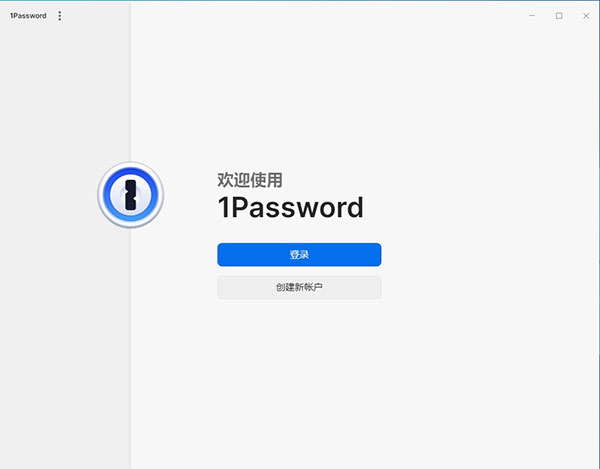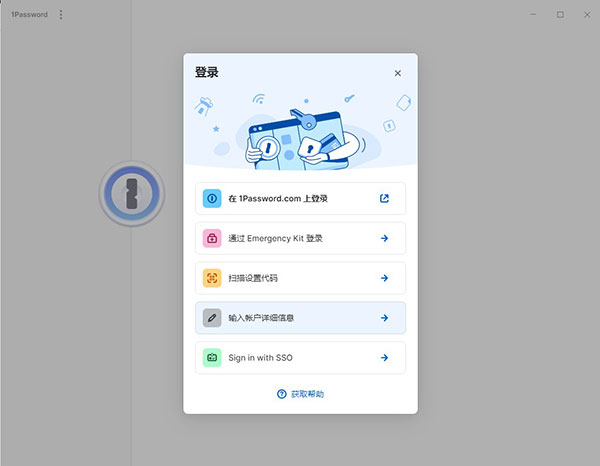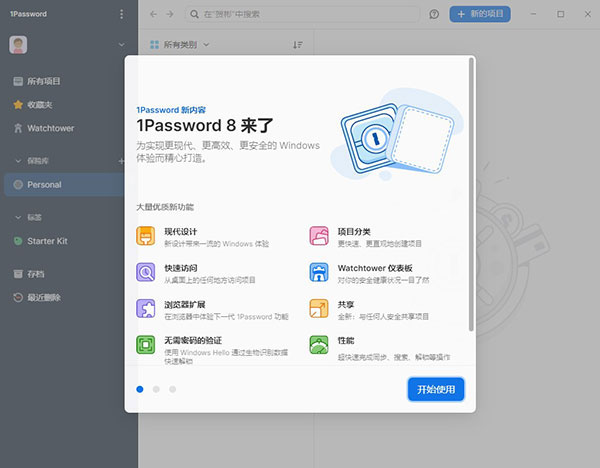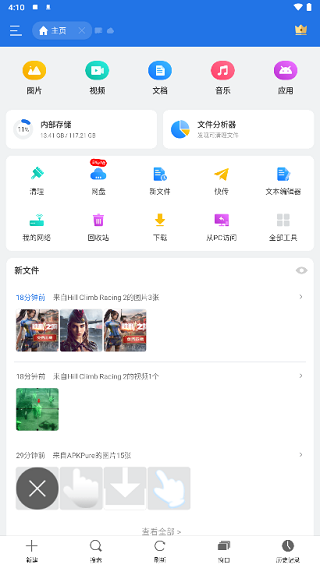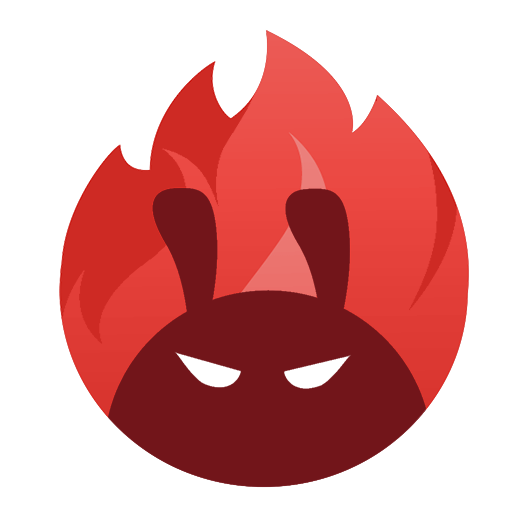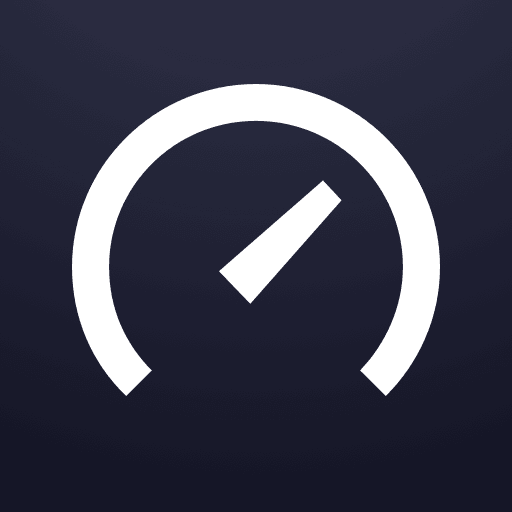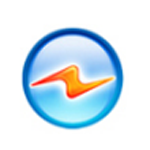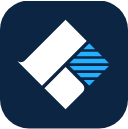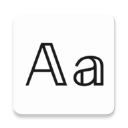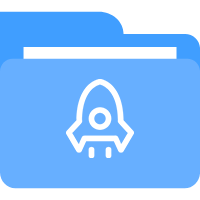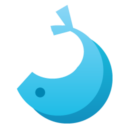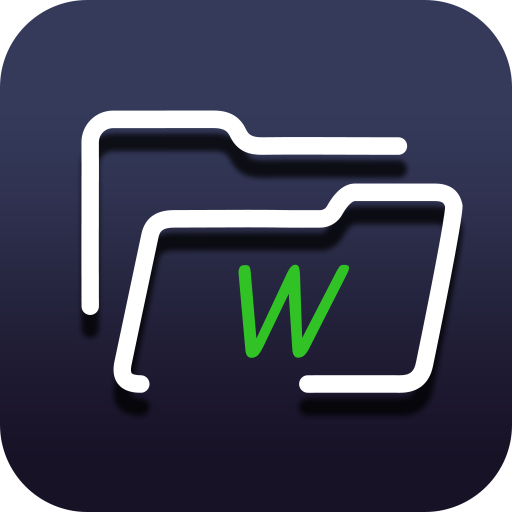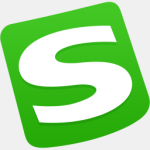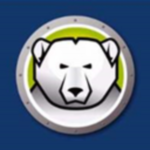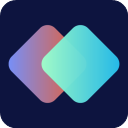- APP介绍
- 相关下载
- 其它版本
- 相关文章
- 人气推荐
1Password是一款高效好用的密码管理软件。1Password帮助用户创建、保存和管理所有的密码,用户只需记住一个主密码,即可访问所有其他密码,无需担心忘记密码或使用弱密码。采用强大的加密技术,保护用户的密码和敏感信息。软件可以自动填充网站和应用程序的用户名和密码,省去了手动输入的繁琐过程,用户只需点击相应的登录信息即可自动填写。

1Password相关介绍
浏览器扩展:一键登录网站/自动填充信息
1Password的浏览器扩展(插件)最主要的功能是帮你实现自动填写帐号密码,俗称“一键登录”网站。目前扩展已可支持GoogleChrome、Edge、FireFox、IE、Safari等所有主流的浏览器。
安装好1Password的桌面客户端以及浏览器扩展之后,在你登录某个网站时它就会提示你“是否保存帐号密码信息”。保存过之后,任何时候再次打开此网站,就可以点击扩展的图标,或使用键盘快捷键Ctrl+Shift+X(Windows)或⌘+Shift+X(macOS)进行“一键登录”了。同一网站有多个帐号时,也可以在列表中自由选择的,
密码生成器/支持二步验证
而当你在注册某个网站的新帐号时,也可以借助浏览器扩展的「密码生成器」功能来生成一个足够复杂安全的密码,反正1Password会帮你记住并用于日后登录(之后你也随时可在1Password里找回这个密码),这样既保证了帐号安全,又完全不必担心自己忘记密码,因为压根就不需要你去记。
有了1Password,日后无论你有多少个网站帐号,无论你的帐号密码有多么的复杂,你都“只需记住一个主密码”即可快速登录所有网站!而且1Password还支持流行的二步验证密码(一次性密码),能自动拷贝或填写,使用起来比起Google身份验证器、Authy等应用更快更方便。
多密码库/密码共享
在一个1Password帐号里,你可以创建多个不同用途的“密码库”(或称为:保险库)。你可以将私人、公司的帐号密码分开放在不同的密码库里更好地分类管理。
而且使用1Password的云服务,你还可以根据需要,将指定的密码库与指定的用户「共享使用」,也支持临时分享等。比如在公司团队成员之间、家庭成员之间,建立一个“公共的密码库”,这样大家协作办公,或登录一些公共账号就更方便了。
1Password电脑版使用教程
1Password电脑版是您一直在寻找的简单、漂亮的密码管理器。
轻松组织您的安全信息,在您的网络浏览器中保存和填写密码,让一切触手可及。
创建和编辑项目
当你打开1Password密码时,你会看到你所有项目的列表,例如你的密码和信用卡。选择一个项目以查看其详细信息:

若要创建项目,请单击“新建项目”(或按Ctrl + N ),然后选择一个项目类型。您还可以搜索项目类型,或选择最受欢迎的登录帐户,从流行网站的项目模板开始。
要编辑某个项目,请选择它并点按“编辑”(或按Ctrl + E)。完成更改后,点按“存储”(或按Ctrl + S)。
若要仅查看特定类型的项目,请点按项目列表顶部的“所有类别”,然后选取一种项目类型。
您可以使用自己的图标对项目进行个性化设置,这些图标会出现在1Password中。编辑项目并单击项目图标开始。
您还可以添加自定义字段,包括安全问题的独特答案。
在浏览器中使用1Password
1Password允许您直接在浏览器中填写密码、信用卡和地址。
了解有关浏览器中1Password的更多信息。

使用快速访问来填写应用程序
快速访问可轻松在应用程序中填写您的详细信息。要打开快速访问,请右键单击1Password图标并选择打开快速访问(或按Ctrl + Shift + Space)。
若要在应用程序中填写用户名或密码:
打开一个app。
打开快速访问。如果您没有看到建议的登录项目,请搜索它。
单击复制用户名或复制密码并粘贴到应用程序的相关字段中。
了解有关快速访问的更多信息。

共享项目
您可以安全地与任何人共享您保存在1Password中的密码和其他项目的副本,即使他们不使用1Password。
选择一个项目,单击在项目的详细信息中,然后选择共享。
你会得到一个独特的链接,你可以发送给其他人。您可以选择链接何时过期以及谁可以访问它。
了解有关与他人安全共享1Password项目的更多信息。

搜索1Password
搜索是在1Password中找到所需内容的最快方式。使用项目列表上方的搜索栏来查找您想要的内容。
您可以搜索和查找任何内容,如项目、标签、类别、帐户和保管库。您还可以将搜索限制在当前视图中(Ctrl + F)。
了解有关搜索1Password的更多信息。

排序项目
若要更改列表中项目的排序方式,请单击Sort在顶端。
例如,您可以按标题、上次更改日期或使用频率对项目进行排序。
用收藏夹和标签组织
您可以使用标签整理项目,或者将它们标记为个人收藏,以便在需要时快速访问它们。
要将项目标记为收藏,请选择它,单击⋮,然后选择添加到收藏夹。或将项目拖到边栏中的个人收藏上。
要创建标签,编辑项目,在标记字段中输入标记的名称,然后单击保存。或将项目拖到边栏中的标签上。
了解有关收藏夹和标签的更多信息。

使用集合创建自定义保管库组
1Password中的每个项目都存储在保管库中。您可以使用保管库来整理您的项目和与他人分享。如果您有多个1Password帐户,每个帐户都有自己的保管库。
您可以创建收藏,以查看任何帐户的自定保管库群组中的项目。点按边栏顶部的帐户或精选,然后选取“管理精选”。然后单击新建收藏。
若要切换到精选或帐户,请在边栏顶部点按您的帐户或精选,然后选取它。
了解更多关于收藏的信息。

移动和复制项目
若要移动项目,请将它拖到边栏中的不同保管库。或者右键单击该项目,单击“移动”,然后选择一个保管库。
要复制项目,请右键单击该项目,单击“复制”,然后选择要复制到的保管库。
当您移动或复制项目时,确认屏幕将显示谁可以访问新保管库中的项目。
了解有关移动和复制项目的更多信息。

使用瞭望塔
瞭望塔告诉您在1Password中保存的网站上的密码泄露和其他安全问题。
要查看您的瞭望塔仪表板,请单击侧栏中的瞭望塔。
若要查看您拥有帐户的网站何时被添加到Watchtower,请点按边栏顶部的帐户或精选,然后选取“设置”。然后点按“隐私”并打开您想要查看结果的瞭望塔选项。
了解如何使用瞭望塔。

揭示和扩大密码
您可以临时显示或放大密码,以便在另一台设备上输入密码或朗读密码时更容易看到。
要显示密码,请将鼠标悬停在它上面。然后点击然后选择显示。
要放大密码,请将鼠标悬停在它上面。然后点击并选择以大字体显示。

在黑暗模式下使用1Password
您可以在深色背景下使用1Password应用程序,无论是在任何时候还是当您的系统设置为深色模式时。
要打开黑暗模式:
点按边栏顶部的您的帐户或精选。
选取“设置”,然后点按“外观”。
从主题选项中选择深色。

存档和删除项目
要归档和项目,请将其拖到边栏中的归档。或者点击,然后选取“归档”(或按下Delete键)。
若要从归档中恢复项目,请点按边栏中的“归档”。选择您想要的项目,然后点按并选择“恢复项目”。
若要删除项目,请将它拖到边栏中的“最近删除的项目”。或者点击并选择删除(或按Ctrl + Delete)。
若要恢复已删除的项目,请点按边栏中的“最近删除的项目”,然后右键单击该项目并选取“恢复项目”。
了解有关存档和删除项目的更多信息。

锁定和解锁1Password
使用完1Password后,您可以锁定它。要锁定1Password,请单击在右上角(或按Ctrl + Shift + L)。
若要再次解锁1Password,请输入您的帐户密码。你也可以使用Windows Hello解锁1Password。
了解如何将1Password设置为自动锁定。

软件功能
1、从端到端加密
每次使用1Password时,您的数据都会在单个字节离开设备之前被加密。您的加密密钥由您的主密码保护,因此只有您有钥匙来解锁您的秘密。
2、加密一次两次三次
我们的安全配方以AES-256位加密开始,并采用多种技术保护您的数据在休息和传输。
-主密码
不仅仅是你用来解锁你的保险库的密码,它也在加密中起关键作用。只有你知道你的主密码,它不存储在任何地方。
-密钥
也是一个关键派生的明星玩家,这个独特的128位标识符是在本地生成的。只有你有你的秘密密钥,它永远不会离开您的设备。
3、由强大的加密制成
AES-256加密和PBKDF2密钥派生的强大鸡尾酒确保没有人可以看到您的数据。当您不使用1Password时,从您的密码到您保存的网站的所有内容都将被完全加密。
4、秘密密钥:优于两因素
安全专业人员建议使用多种身份验证因素:“您认识的内容”,如您的密码,以及“您拥有的内容”,如手机上的验证器应用程序。
秘密密钥将这个想法提升到一个新的水平。它不仅仅是用我们的服务器认证你的;它也在加密您的数据中起直接作用。这很重要,因为它强化了您的主密码指数。由于它永远不会发送给我们,您的秘密密钥不能被重置,拦截或回避。
5、锁定您的数据,但不彻底锁定。
我们认为安全不应该是专有的。1Password仅使用标准的文档数据格式和加密方法,因此您可以随时导入和导出最重要的信息。
软件特色
1、1Password记住你的一切
不要忘记你的密码或您的银行帐户路由号码。或者你家的闹钟代码。1Password安全地跟踪它们。将所有内容从在线帐户存储到社会保障号码。使用标签和强大的搜索功能可以快速找到您在任何设备上寻找的内容。
2、保持秘密
您的数据受到您的一个主密码保护,只有您知道。强大的AES-256加密功能可以随时保护您的敏感信息。
3、节省网路时间
1Password扩展加载到您的Web浏览器中,因此您可以创建密码,填写信用卡,并通过一键点击登录到您的在线帐户。
4、无需输入密码
进入网站后,1Password自动将用户名密码输入其中,不需要手动输入。
软件亮点
1、强密码生成工具为不同的网站创建强且不重复的密码;
2、无需记得密码亦可以自动登录网站;
3、安全地与您的其他iOS设备以及Mac或PC版本1Password进行同步;
4、256位AES认证加密技术保护您的数据;
5、自动锁定功能保障即使您的设备被偷或遗失数据仍然安全;
6、可以存储您的登录信息、信用卡资料、安全笔记、积分计划、会员身份、银行账户、护照、遗嘱、投资等各种信息;
7、无需打字即可填充登录信息和信用卡资料;
8、使用“收藏夹”来快速访问常用项目;
9、使用文件夹来整理数据,亦可按标签分类浏览;
10、强大的搜索功能让您可以快速查找所需的信息;
11、可为项目添加如多个URL、自定义栏位和安全笔记等多种自定义设置;
12、可使用AirDrop、信息或电子邮件来共享项目;
常见问题
问:1password怎么同步密码到网络?
答:使用1Password非常非常简单,你在配置好1Password之后首次登陆其他网站时,1Password会在浏览器顶部弹出消息,询问你是否要记住该网站的登陆信息,直接点Save并输入主密码,该网站的登陆信息就保存到1Password数据文件中了,在下次登陆该网站的时候,你就没有必要再手动输入用户名和密码,直接点击浏览器工具栏上的1Password图标(或者按快捷键command+),然后1Password就会自动帮你填好用户名和密码并登陆。
只需要记住主密码,然后1Password会自动帮你填写用户名和密码登陆,也正是因为1Password能够帮你自动填写,所以你不必再需要某个具体的网站都用了什么登陆密码,你可以直接将密码修改成一个超强的、自己都无法记住的,并在修改密码之后的第一次登录时,将登陆信息保存到1Password中。甚至,1Password还具有密码生成功能,比如你在注册某网站的时候,就可以按快捷键或点击图标打开1Password的插件界面,然后点击界面中的“齿轮状”图标生成一个超强的密码。
问:1password怎么创建账户?
答:首先我们点击我的电脑,然后右键点击管理,静茹本地用户和组,点击用户,点击你的用户,属性,密码更改;
若不行,就是你没有管理权限,以administrator进入安全模式更改。
1Password功能详细介绍
1、侧边栏
侧边栏经过重新设计,可向您显示所有帐户和保险柜,并使组织您保存在1Password中的信息比以往更加轻松。
2、1Password
全新的1Password mini将您的所有信息都带走了键盘快捷键。它会自动检测您打开的网站并建议填写相关登录信息。
3、锁定屏幕
1Password 8解锁速度更快,并立即解锁所有保管库和1Password帐户。
4、项目细节
内联编辑可让您快速更改项目并添加自定义部分和字段。
5、本土化
1Password 8提供Français,Deutsch,Italiano,日本语,한국어,Português,Pyсский,简体中文,繁体中文和Español。
6、Windows Hello
用您的指纹解锁1Password - 或只是一目了然。Windows Hello使安全个人变得方便。
7、所有保管库
选择所有保管库后,您会看到您所有帐户和保险库中的所有商品。您可以切换到特定的保管库以仅查看该保管库中的项目。
8、一次性密码
登录网站时,一次性密码会自动复制到剪贴板,因此您可以快速轻松地粘贴它们。
9、嵌套标签
使用特殊的语法来嵌套标签。在标签中的单词之间添加斜线以在侧边栏中创建嵌套标签。
10、搜索突出显示
当您搜索时,您将立即通过搜索高亮显示查看您要查找的内容。
11、Microsoft Edge
1Password 8集成了所有主流浏览器,包括Microsoft Edge。
相关下载
其它版本
- 小桌面官方版 71.52MB 查看详情
- 安狗狗清理大师去广告版 32.12M 查看详情
- 冰点还原标准版 15.65MB 查看详情
- 网络爸爸破解版最新下载 6.09MB 查看详情
人气推荐
相关软件
-
9.02 MB
1 -
4.50MB
2 -
1.25 GB
3 -
6.77 MB
4 -
20.15 MB
5
猜您喜欢
下载排行榜
-
113.60MB
1 -
6.04 MB
2 -
14.06MB
3 -
16.6M
4 -
18.62 MB
5 -
10.54 MB
6 -
164.03M
7 -
11.96 MB
8 -
94.7M
9 -
43.73 MB
10